Зайти в БИОС на Windows можно четырьмя способами, которые косвенно пересекаются между собой. Классически данная процедура выполняется с помощью клавиатуры, в противном случае необходимо иметь доступ к рабочему столу операционной системы. Несмотря на отличия методов исполнения процедуры, конечный итог одинаковый.
Как запустить БИОС на Windows
Чтобы попасть в систему ввода и вывода, не потребуется установка дополнительного программного обеспечения — все действия выполняются посредством активации определенных опций системы или компьютера.
Обратите внимание! В случае необходимости выйти из BIOS можно с помощью сочетания Ctrl + Alt + Del.
Вход с помощью клавиатуры
На базовом уровне в компьютере заложены горячие клавиши, которые позволяют войти в BIOS даже без доступа к рабочему столу операционной системы. В зависимости от версии материнской платы или модели ноутбука кнопка будет отличаться.
| Производитель материнской платы | ||
| Устройство | Версия БИОС | Клавиша |
| MSI | AMI | Del |
| Gigabyte | Award | Del |
| Asus | AMI | Del |
| Intel | Phoenix-Award | Del |
| AsRock | AMI | Del |
| Производитель ноутбука | ||
| Устройство | Версия БИОС | Клавиша |
| Asus | — | F2 |
| Acer | Inside H2O | F2 |
| Acer | Phoenix | F2 |
| Dell | Dell | F2 |
| HP | — | Esc → F10 |
| Lenovo | AMI | F2 |
| Packard Bell | Phoenix Secure Core | F2 |
| Samsung | Phoenix Secure Core | F2 |
| Sony Vaio | Inside H2O | F2 |
| Toshiba | Phoenix | F2 |
| Toshiba | Inside H2O | F2 |
Обратите внимание! Этот способ является единственным доступным в случае отсутствия установленной операционной системы на компьютере.
Через среду восстановления
Открыть БИОС на Windows можно посредством среды восстановления, которая запускается из-под системы. Предварительно необходимо войти на рабочий стол, потом раскрыть меню «Пуск» и с зажатой кнопкой выполнить перезагрузку. После появления на экране синего меню необходимо:
- Перейти в раздел «Диагностика».
- Открыть меню «Дополнительные параметры».
- Нажать по пункту «Параметры встроенного ПО UEFI».
Важно! Данный способ доступен только в Windows 8, 8.1 и 10.
Путем использования «Командной строки»
Включить и вывести на экран BIOS можно с помощью выполнения определенной команды в консоли, которая запускается на рабочем столе Windows или с помощью среды восстановления инсталлятора операционной системы.
Пошаговое руководство:
- Щелкнуть на клавиатуре комбинацию + , вписать значение cmd и кликнуть .
- В появившемся окне ввести команду shutdown.exe /r /o, подтвердить нажатием .

Компьютер перезапустится, после чего на экране отобразится система ввода и вывода.
Через параметры системы
В параметрах системы есть специальное меню, в котором находятся опции для входа в БИОС. Это подразумевает выполнение определенных действий:
- Вызвать окно настроек, нажав по клавишам + .
- Перейти в раздел «Обновление и безопасность».
- На вкладке «Восстановление» нажать по кнопке Перезагрузить сейчас, которая находится в блоке «Особые варианты загрузки».
- После перезапуска компьютера появится меню, в котором нужно перейти в раздел «Диагностика».
- Выбрать «Дополнительные параметры».
- Щелкнуть по пункту «Параметры встроенного ПО UEFI».
- Подтвердить действие нажатием по кнопке .
Важно! Этот метод доступен исключительно в Windows 8, 8.1 и 10.
Заключение
Неопытным пользователям для выполнения поставленной задачи рекомендуется применять сочетания клавиш, которые нужно нажать при запуске компьютера — это универсальный метод. Если есть доступ к рабочему столу, можно вызвать среду восстановления через параметры системы или путем перезапуска с зажатой клавишей . Ввод команды в консоль стоит выполнять в крайнем случае, если оставшиеся способы оказались неэффективными.

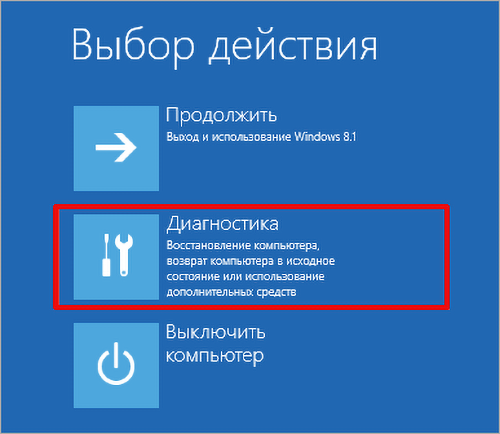
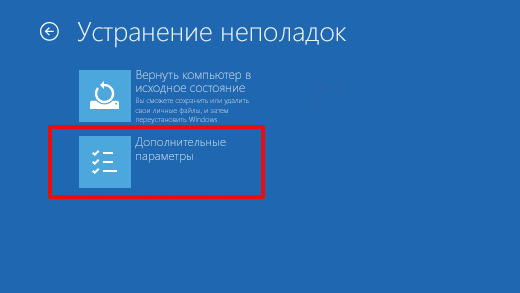


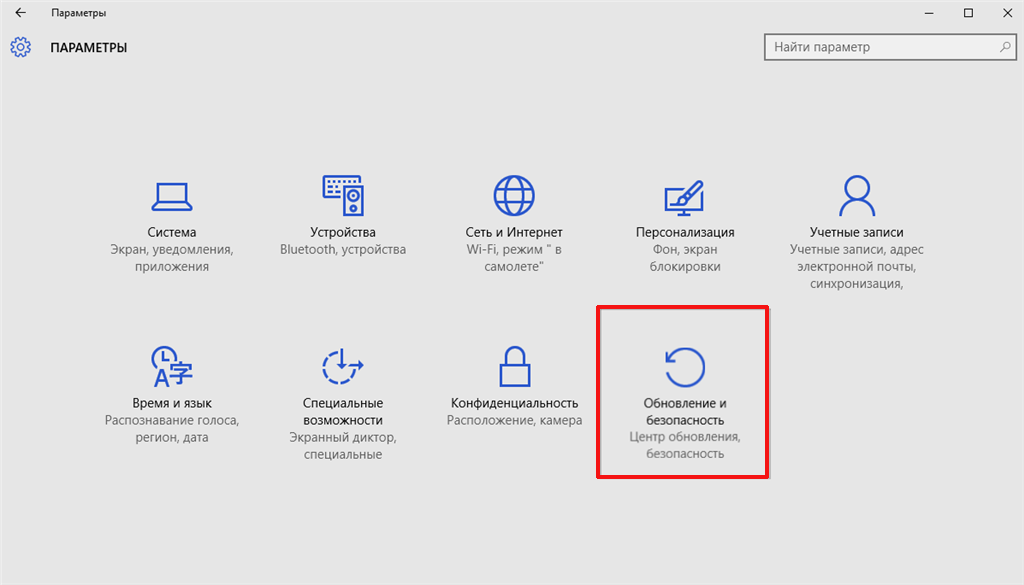
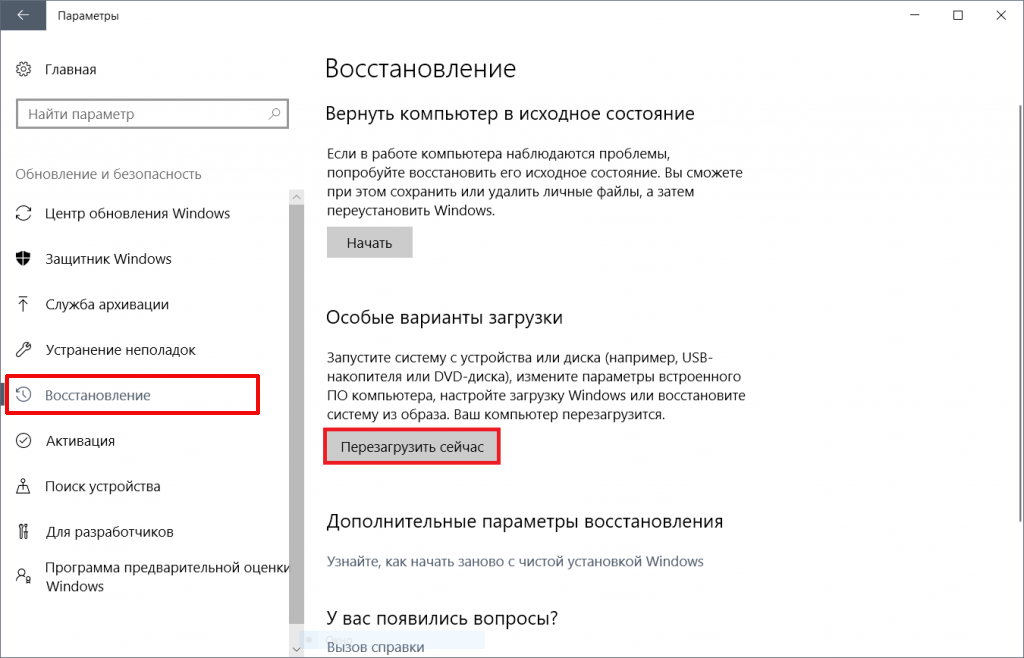







Статья очень помогла в решении проблемы. Дело в том, что на разных ноутах биос открывается по-разному, а чтобы в достаточной мере понять, как туда зайти, надо было читать не одну статью. Мастеров вызывать ночью, возможности не было, а решить возникшую проблему надо было в кротчайшие сроки. Все, что нужно, нашла в этой статье. Очень помогли. Изначально маленькие трудности возникли с пониманием биоса вообще. Но, немножко разобравшись, удалось найти нужную информацию.
Еще, что хотелось добавить, так как я не мастер по компьютерам (от слова совсем), то информация достаточно доступная простым людям.
Вот возникла такая проблема, надо было зайти в БИОС, а как не знала, муж в отъезде, командировка. Хорошо, что здесь нашла доступные и простые способы входа и справилась, зашла) Вариант путём использования Командной строки показался наиболее быстрым и удобным. Спасибо за чёткую инструкцию, помимо того, что эту проблему решила, ещё и узнала из статьи много всякого полезного.